広告運用は、定期的な改善が必要不可欠です。
改善ポイントを考える指標は多くありますが、その中でも活用していきたいのが「直帰率」です。
本記事では、GA4の直帰率の概要と、具体的な確認方法を解説します。
GA4の直帰率とは
GA4の直帰率とは、エンゲージメントが発生しなかったセッションの割合を示す数値です。
エンゲージメントが発生しなかったセッションとは、具体的に以下のいずれかに当てはまるセッションを指します。
- 10秒未満で離脱したセッション
- コンバージョンイベントが発生しなかったセッション
- 2回以上のページビューまたはスクリーンビューが発生しなかったセッション
10秒未満で離脱し、なおかつ何のアクションも起こさなかったユーザーが直帰率に反映されます。
GA4の直帰率を確認することで、離脱したユーザーがどのくらいいたのか把握でき、広告運用の改善に役立ちます。
GA4の直帰率の確認方法
GA4の直帰率の確認方法は、大きく分けて次の2つです。
- 標準レポートのカスタム
- 探索レポートの作成
それぞれ解説します。
標準レポートのカスタム
GA4の直帰率は、標準レポートをカスタムすることで確認できます。
標準レポートのカスタムによる確認は、次の手順で進めましょう。
- カスタマイズしたい標準レポートを選択し、右上の鉛筆マークをクリック
- 表示されたカスタマイズ項目の中から「指標」をクリック
- 「指標の追加」をクリックし「直帰率」と入力
- 表示された「直帰率」の項目をクリック
- 「直帰率」が追加されたら「適用」→上部の「保存」をクリック
- 「現状のレポートに上書きをする」or「新たなレポートとして保存する」を選択してクリック
- 保存後、レポートを確認→「直帰率」が表示されていればカスタム完了
標準レポートをカスタムすれば、2回目以降はデフォルトで直帰率が表示されます。
探索レポートの作成
探索レポートの作成でも、GA4の直帰率の確認が可能です。
探索レポートの作成は、次の手順で進めましょう。
- 探索レポートを新たに作成するか、元々使用している探索レポートに新規タブを追加して、空白の探索レポートを作成する
- 直帰率を確認したいディメンションを設定する
- 指標に「直帰率」を追加する
- レポートに設定したディメンションの直帰率が表示されたら完了
探索レポートの作成では、直帰率とセットでセッション数やコンバージョン数といった指標も追加できます。
探索レポートは自動保存のため、2回目以降のレポート作成は必要ありません。
まとめ
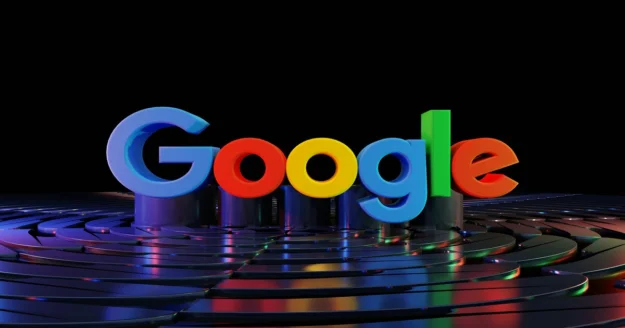
GA4の直帰率の概要と、直帰率を確認する方法について解説しました。
広告運用の成果を上げるには、ユーザーにページを離脱させないことが大切です。
現状の直帰率を知ることで広告運用の改善に役立ち、運用の効率化につながるでしょう。
ぜひ今後の広告運用にお役立てください。
























